
「一日一技」是每天的知识分享专栏,一是分享一些PDF、Office、办公小技巧;二是抽取小可爱们在留言中的疑问并解决。希望对大家有所帮助!

表头的标题是Excel中的第一道大门,精致好看的表头能够让整份表格数据和内容更为直观,说不定还能让领导对你刮目相看呢!
这样的技巧相信大家一定不会拒绝吧?话不多说,下面就给大家分享Excel表头、斜线表头、标题等5个技巧。
1
制作斜线表头
我们在表头单元格中输入2个标题,然后按住Alt+Enter快速换行,利用空格键调整标题的位置,然后右击-单元格格式-边框-右下角的斜线,插入后调整位置即可。
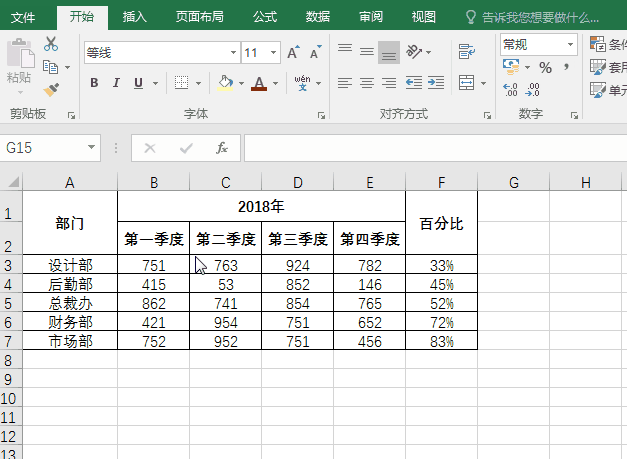
2
固定表头
当数据过长的时候,我们向下滑动就看不到表格的表头了,非常不方便,这时候只需要在【视图】-【窗口】-【冻结窗格】。
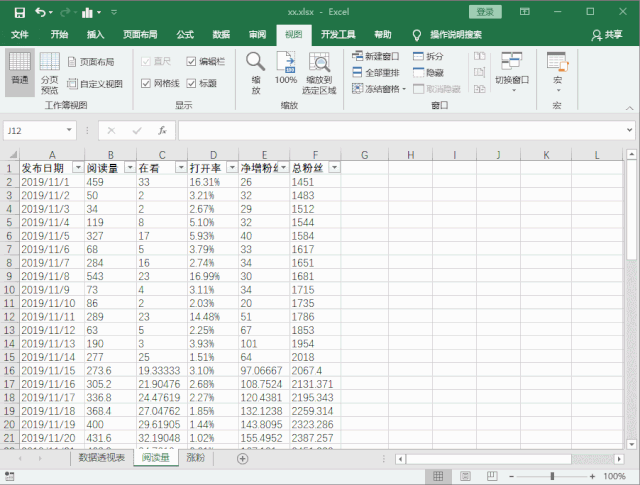
3
打印时每页显示表头
如果一份表格长度过长的话,打印的时候会分好几张A4纸,这时候打印出来只有第一张纸会有表头,后面的数据哪一栏是什么数据根本分不清。
点击【页面布局】-【页面设置】-【工作表】-在【打印标题】下面点击【顶端标题行】旁边的按钮,然后光标选中你需要每页都打印的表头部分,确定即可。
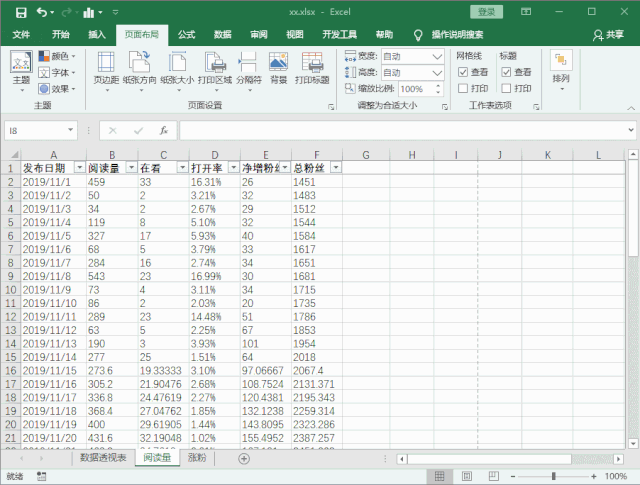
4
双行标题进行筛选
当表头部分有双行时,选中标题筛选会发现每行标题只有大标题有删选,这该怎么办呢?
设置筛选时,只选择第二行,然后点击【数据】-【筛选】即可。
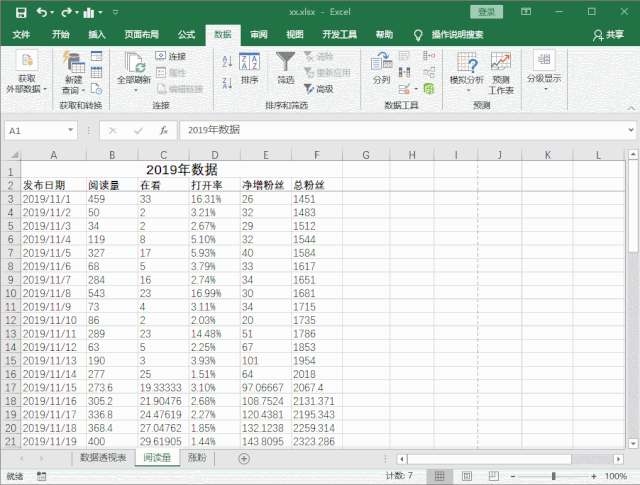
这次的斜线表头、表头固定、双标题筛选的技巧你学会了吗?
「一日一技」栏目每天带来一个技能,坚持学习成为职场办公达人吧!
今 / 日 / 互 / 动
工作中什么问题最让你头疼呢?

来都来了,点个在看再走吧~~~


 - 灰度变换与空间滤波10 - 直方图处理 - 局部直方图处理)




 - 灰度变换与空间滤波11 - 直方图处理 - 使用直方图统计量增强图像)



)

 - 灰度变换与空间滤波12 - 空间域滤波基础 - 卷积运算(numpy 实现的三种卷积运算))




函数)
 - 灰度变换与空间滤波13 - 平滑低通滤波器 -盒式滤波器核)
